4 طرق سهلة وسريعة لتحويل WRF إلى MP4 أو تنسيقات أخرى شائعة
ملف WRF هو ملف التسجيل الذي تم إنشاؤه بواسطة WebEx Recorder لبرنامج Cisco ، والذي يسمح للمستخدمين بتسجيل جميع أنشطة الشاشة في أي تطبيق على جهاز الكمبيوتر الخاص بك. يوجد تنسيقان لملفات تسجيل WebEx - .WRF و. ARF.
لا سيما بسبب فيروس كورونا الجديد (2019-nCoV) الذي انتشر حول العالم مؤخرًا ، يمكن للناس فقط عزل أنفسهم والعمل في المنزل. في ظل هذه الظروف ، ازداد طلب الأشخاص على أداة تسجيل الفيديو بشكل كبير ، من أجل حفظ محتوى المؤتمر عبر الإنترنت ، والتعلم الإلكتروني ، والعروض التوضيحية ، والتدريب ، وما إلى ذلك ، وقد تم استخدام WebEx Recorder كأداة تسجيل شائعة على نطاق واسع من قبل العديد من المستخدمين. ومع ذلك ، لا يمكن تشغيل الملف المسجل الذي تم إنشاؤه بواسطة WebEx Recorder بتنسيق WRF إلا باستخدام WebEx Player ، ولا يمكن تشغيله على الأجهزة المحمولة الأخرى مثل iPhone أو iPad أو الأجهزة الأخرى. أنت بحاجه إلى تحويل WRF إلى MP4 أو غيرها من التنسيقات الشائعة والجيدة المتوافقة لسهولة التشغيل دون قيود. لذلك في هذا المنشور سوف نقدم أربع طرق سهلة وسريعة قم بتحويل MRF إلى MP4 عبر الإنترنت أو غير متصل على أجهزة كمبيوتر Windows و Mac.
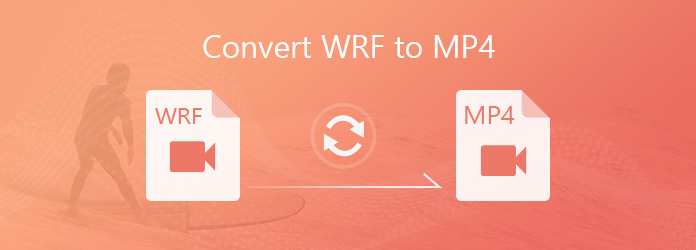
الجزء 1. كيفية تحويل WRF إلى MP4 باستخدام WebEx Player
الطريقة الأولى التي يجب أن تستخدمها لتحويل WRF إلى MP4 هي باستخدام مشغل ملفات WRF الافتراضي والرسمي: WebEx Player. إنه ليس فقط قادرًا على تشغيل ملفات WRF المسجلة ، ولكنه قادر أيضًا على تحويل WRF إلى MP4 و WMV و SWF. يتوافق WebEx Player مع كل من نظامي التشغيل Windows و Mac OS ، لذلك يمكنك بسهولة تحويل WRF إلى MP4 عن طريق تنزيل WebEx Player على جهاز الكمبيوتر الخاص بك وفقًا لنظام تشغيل الكمبيوتر الخاص بك.
راجع الدليل أدناه لمعرفة كيفية تحويل WRF إلى MP4 باستخدام WebEx Player.
الخطوة1 افتح WebEx Player على جهاز الكمبيوتر الخاص بك ، وانقر فوق Network Recording Player ، ثم اختر قم بتقديم ثم انقر ساعات العمل لتصفح وإضافة ملف WRF من جهاز الكمبيوتر الخاص بك. بدلاً من ذلك ، يمكنك النقر نقرًا مزدوجًا فوق ملف WRF لفتحه باستخدام WebEx Player.
الخطوة2 بعد فتح ملف WRF بنجاح في WebEx Player ، افتح قم بتقديم القائمة وانقر فوق تحول الخيار ، ثم اختر خيار "تنسيق MP4 (MPEG-4)" لتعيين MP4 كتنسيق الإخراج. ثم سيتم فتح مربع حوار للسماح لك باختيار المكان الذي تريد حفظ ملف MP4 فيه وإعادة تسميته بالاسم الذي تريده.
الخطوة3 انقر فوق إعدادات المحتوى لمعاينة تخطيط الإخراج واختيار جودة ملف MP4 الناتج.
الخطوة4 انقر فوق الزر "تحويل" لبدء تحويل WRF إلى MP4.
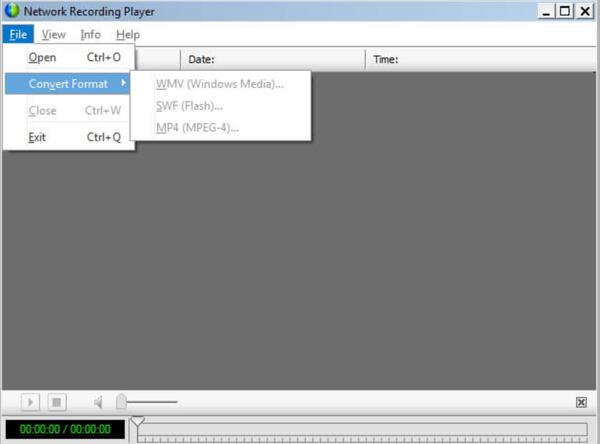
الجزء 2. أفضل ملف WRF لتحويل MP4 عبر الإنترنت
سيكون من الملائم أيضًا استخدام محول مجاني عبر الإنترنت لتحويل WRF إلى MP4 وتنسيقات شائعة أخرى إذا كان لديك فقط احتياجات التحويل الأساسية. ولكن لا تدعم جميع محولات الفيديو عبر الإنترنت تنسيق إدخال WRF ، نوصيك هنا باستخدام أداة التحويل المجانية عبر الإنترنت عبر الإنترنت.
الخطوة1 افتح رابط WRF إلى MP4 عبر الإنترنت لمحول الفيديو على متصفحك: https://video.online-convert.com/convert-to-mp4.
الخطوة2 انقر "اختر الملفات" لتحميل ملف WRF الذي تريد تحويله ، أو يمكنك سحب ملف WRF وإفلاته في ملف WRF هذا إلى محول MP4 عبر الإنترنت مباشرة.
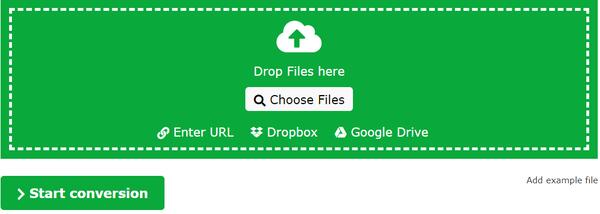
الخطوة3 بعد تحميل ملف WRF بنجاح ، تحت امتداد الإعدادات الاختيارية الخيار ، يمكنك اختيار معلمات ملف الإخراج مثل معدل البت ، وترميز الصوت ، ومعدل الإطارات ، وغيرها.
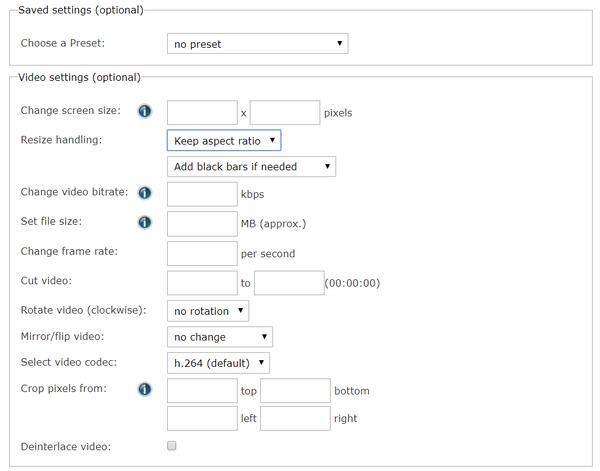
الخطوة4 انقر بدء التحويل زر لبدء تحويل WRF إلى MP4.
علينا أن نعترف بأن هناك العديد من العيوب لتحويل WRF إلى MP4 باستخدام محول الفيديو عبر الإنترنت ، تحقق من التفاصيل أدناه:
تستغرق وقتًا طويلاً في تحميل ملف WRF كبير الحجم
حتى أنه يستغرق وقتًا طويلاً لتحميل ملف WRF صغير الحجم لا يتجاوز بضع مئات كيلوبايت. لذلك سيكون من الصعب تحويل ملفات WRF ذات الحجم الكبير.
الإنترنت المستقر مهم
إذا لم يكن الإنترنت لديك مستقرًا ، فسيكون تحويل WRF إلى MP4 باستخدام المحول عبر الإنترنت يستغرق وقتًا طويلاً ويتأخر.
نصيحة: يحتوي محول WRF إلى MP4 المجاني عبر الإنترنت أيضًا على امتداد Google متاح ، اسمه محول الملفات المجاني برو، يمكنك أيضًا تجربته.
الجزء 3. أفضل محول لتحويل WRF إلى MP4 والتنسيقات الشائعة الأخرى
كما ترى ، هناك قيود على تحويل WRF إلى MP4 باستخدام كل من WebEx Player والمحول عبر الإنترنت ، يدعم WebEx Player ثلاثة تنسيقات إخراج فقط ، بما في ذلك MP4 ، ونادرًا ما يدعم محول الفيديو عبر الإنترنت تنسيق إدخال WRF ، ناهيك عن معدل نجاح التحويل والكفاءة تعتمد بشكل كبير على اتصال إنترنت جيد ومستقر. إذا كنت ترغب في تحويل WRF إلى أي تنسيقات فيديو شائعة دون أي قيود ، فننصحك باستخدام Tipard Video Converter Ultimate، والتي يمكنها تحويل أكثر من 500 تنسيق وسائط للتشغيل على أي جهاز رئيسي مثل iPhone و iPad و iPod و Samsung و Huawei و Xiaomi و Sharp وما إلى ذلك.
- 1. تحويل WRF إلى MP4 ، AVI ، MKV ، MOV ، FLV ، WebM ، TS ، إلخ. أكثر من 500 تنسيق فيديو / صوت بسرعة 60x أسرع ، فيديو 4K مدعوم.
- 2. نسخ قرص DVD إلى أي تنسيقات فيديو / صوت شائعة ونسخ DVD إلى ملف ISO / مجلد DVD / MPG دون أي فقدان للجودة.
- 3. تحرير تأثيرات الفيديو بسهولة باستخدام محرر الفيديو المدمج لإضافة علامة مائية ، مقطع ، دمج ، اقتصاص ، تدوير ، تطبيق المرشحات على الفيديو الخاص بك.
- 4. متوافق مع كل من Windows و Mac OS.
خطوات تحويل WRF إلى أي مقاطع فيديو مشهورة باستخدام Tipard Video Converter Ultimate.
الخطوة الأولى: تحويل WRF إلى MP1 باستخدام WebEx Player
نظرًا لأنه لا يمكن فتح ملف WRF إلا باستخدام WebEx Player ، فإن Tipard Video Converter Ultimate لا يدعم تنسيق إدخال WRF ، لذلك تحتاج إلى تحويل WRF إلى MP4 باستخدام WebEx Player من خلال الخطوات المقدمة في جزء 1.
الخطوة 2. استيراد ملف WP4 المحول إلى محول Tipard WRF
قم بتنزيل محول Tipard WRF هذا مجانًا وقم بتشغيله على جهاز الكمبيوتر الخاص بك ، ثم انقر فوق زر الإضافة الكبير في الواجهة الرئيسية للبرنامج لاستيراد ملف MP4 المحول من تنسيق WRF. بدلاً من ذلك ، يمكنك سحب ملف MP4 وإفلاته في البرنامج مباشرةً. يمكنك استيراد ملفات WRF متعددة محولة في نفس الوقت.

الخطوة 3. حدد تنسيق الإخراج الذي تريده
حدد تنسيق الإخراج الذي تريده في الزاوية اليمنى ، يدعم محول WRF تحويل الفيديو 4K UHD و 1080 p HD ، بحيث يمكنك الحصول على ملف WRF محوّل بتنسيقات MKV و AVI و FLV وأكثر شيوعًا بجودة عالية.

الخطوة 4. قم بتحرير ملف MRF قبل التحويل
إذا كنت بحاجة إلى تحرير تأثيرات الفيديو لملف WRF المسجل قبل تحويله إلى تنسيقات أخرى ، فانقر فوق الزر تحرير أسفل ملف الفيديو للدخول إلى واجهة تحرير الفيديو.

ثم يمكنك تدوير الفيديو واقتصاصه ، وضبط تأثيرات الفيديو على النقيض ، والتشبع ، وتدرج اللون ، وتفتيح الفيديو وإضافة عوامل تصفية ، وعلامة مائية إلى الفيديو الخاص بك بالإضافة إلى ذلك ، يمكنك أيضًا تغيير الإعدادات إلى مسار الصوت وترجمة الفيديو.

الخطوة 5. تحويل WRF إلى صيغ أخرى
بعد إجراء جميع الإعدادات بشكل جيد ، حدد موقع الإخراج لحفظ ملفات WRF المحولة وانقر فوق تحويل جميع لبدء تحويل WRF إلى تنسيقات أخرى.
الجزء 4. أسئلة وأجوبة حول تحويل WRF إلى MP4
1. ما هو ملف WRF؟
يتم إنشاء ملف WRF بواسطة مسجل Cisco's WebEx Recorder ، بامتداد .wrf ، وعادة ما يستخدم هذا الملف لتسجيل المؤتمرات والعروض التوضيحية والتدريب والمهام المماثلة التي تحتاج إلى التقاط أي أنشطة على شاشة الكمبيوتر.
2. كيفية فتح ملفات WRF؟ هل يمكن لـ VLC تشغيل ملفات WRF؟
لا يمكن فتح ملفات WRF وعرضها إلا بواسطة برامج WebEx مثل WebEx Player أو WebEx Recorder ، ولا يمكن لـ VLC Player تشغيل ملفات WRF مباشرة.
3. كيفية تحرير تسجيل WebEx؟
إذا كنت تريد تحرير ملفات WebEx المسجلة ، والتي تكون بتنسيق WRF ، فيمكنك اتباع الدليل الموجود في الجزء 3 لتحويل WRF إلى MP4 أو أي تنسيقات شائعة أخرى ، ثم استخدم Tipard Video Converter Ultimate لتحرير تسجيل WebEx باستخدام المحرر المضمن فيه.







